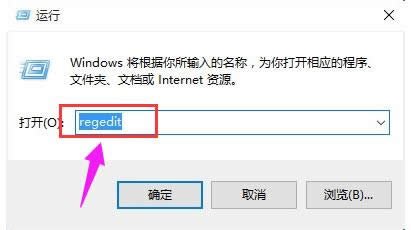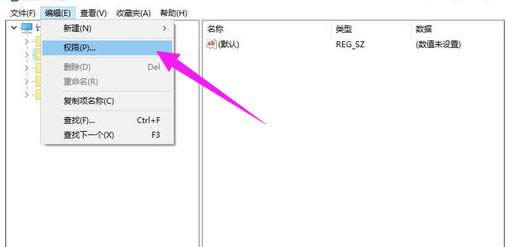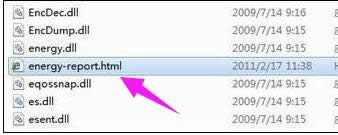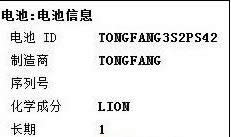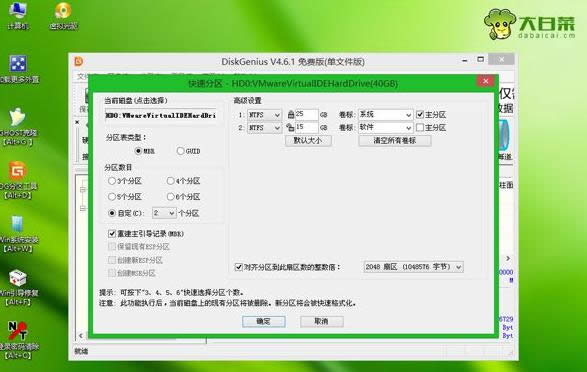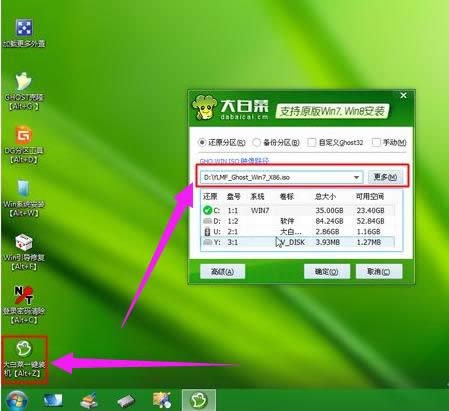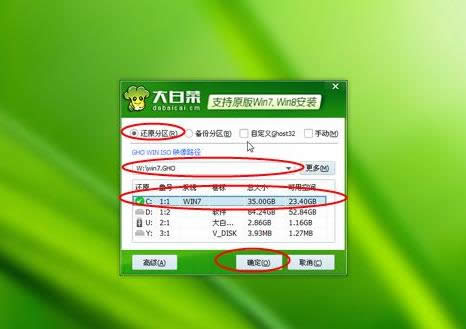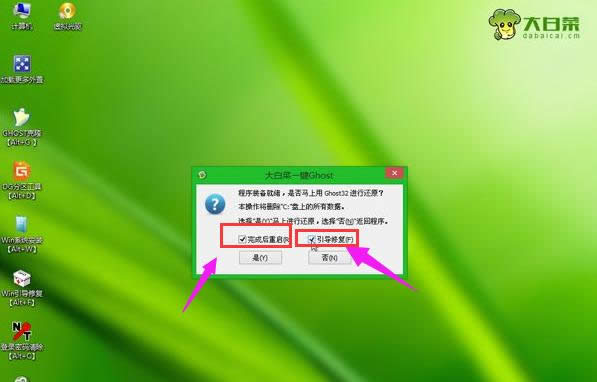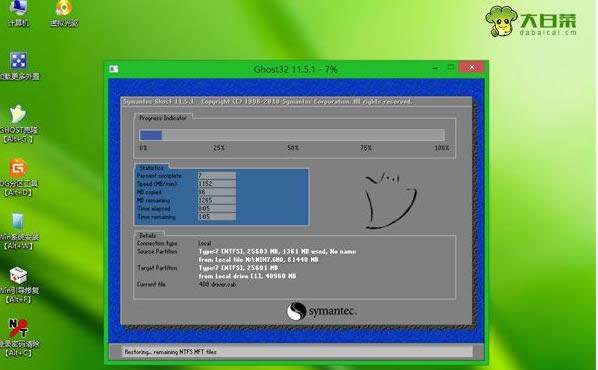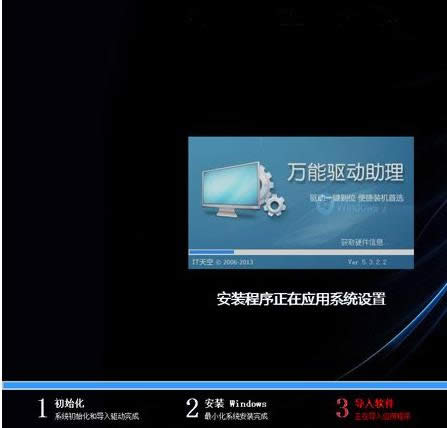64位电脑装32位系统,本文章教您64位电脑怎么装32位系统
发布时间:2021-05-04 文章来源:xp下载站 浏览:
|
Windows 10是美国微软公司研发的跨平台及设备应用的操作系统。是微软发布的最后一个独立Windows版本。Windows 10共有7个发行版本,分别面向不同用户和设备。截止至2018年3月7日,Windows 10正式版已更新至秋季创意者10.0.16299.309版本,预览版已更新至春季创意者10.0.17120版本 Windows操作系统分为32位(x86)和64位(x64)两种,早期电脑配置低一般装32位系统,配置高的电脑一般装64位系统。64位电脑是向下兼容的,也就是说64位系统能装32位系统,那么64位电脑怎么装32位系统?下面,小编就来跟大家展示64位电脑装32位系统的操作流程。 众所周知,Windows系统分32位和64位版本,这不,有用户提出64位可不可以装32位系统的问题?只要电脑没有大问题,64位都可以换成32位系统,可以通过本地硬盘解压安装换64位,也可以听通过U盘安装换64位系统,下面,小编就来跟大家讲解64位电脑装32位系统的操作步骤。 64位电脑怎么装32位系统 准备工作: 1、系统镜像下载 2、4G及以上U盘 3、制作大白菜u盘启动盘 将下载的32位系统iso镜像文件直接复制到U盘的GHO目录下
电脑系统载图1 在需要装32位系统的64位系统电脑上插入大白菜U盘, 重启后不停按F12或F11或Esc等快捷键打开启动菜单,选择U盘选项回车, 比如General UDisk 5.00,不支持这些启动键的电脑查看第二点设置U盘启动方法
电脑系统载图2 从U盘启动后进入到这个界面,通过方向键选择【02】选项回车, 也可以直接按数字键2,启动pe系统,无法进入则选择【03】旧版PE系统
安装系统载图3 进入到pe系统之后,不用重新分区的直接执行第6步,如果需要重新分区,需备份所有数据,然后双击打开【DG分区工具】,右键点击硬盘,选择【快速分区】
32位载图4 设置分区数目和分区的大小,一般C盘建议35G以上,根据硬盘大小合理设置,如果是固态硬盘,勾选“对齐分区”执行4k对齐,点击确定,执行硬盘分区过程
64位载图5 硬盘分区之后,打开【大白菜一键装机】,映像路径选择32系统iso压缩包, 此时安装工具会自动提取gho文件,点击下拉框,选择win7.gho文件
电脑系统载图6 点击“还原分区”,选择32位系统安装位置,一般是C盘, 如果不是显示C盘,可以根据“卷标”或磁盘大小选择,点击确定
电脑系统载图7 此时弹出提示框,勾选“完成后重启”和“引导修复”,点击是,执行32位系统安装过程
电脑系统载图8 转到这个界面,执行32位系统安装到C盘的操作,这个过程需要5分钟左右,耐心等待。
64位载图9 操作完成后电脑会自动重启,此时拔出U盘,不拔除也可以,之后会自动重新启动进入这个界面,继续进行装32系统驱动和系统配置过程
安装系统载图10 整个安装过程5-10分钟,最后重启进入全新系统桌面,64位系统就装成32位系统了。
32位载图11 以上就是小编给大家带来了64位电脑装32位系统图文操作。 新技术融合:在易用性、安全性等方面进行了深入的改进与优化。针对云服务、智能移动设备、自然人机交互等新技术进行融合。Windows 10所新增的Windows Hello功能将带来一系列对于生物识别技术的支持。除了常见的指纹扫描之外,系统还能通过面部或虹膜扫描来让你进行登入。当然,你需要使用新的3D红外摄像头来获取到这些新功能。 |